Win10系统怎么关闭数据执行保护
在windows 10系统中,数据执行保护(dep)是一项旨在提高系统安全性的功能。它通过监视程序以确保它们只能在内存的安全区域内执行,从而防止恶意软件利用内存漏洞进行攻击。然而,在某些特定情况下,如运行某些旧版软件或游戏时,dep可能会导致兼容性问题。因此,有时我们需要关闭dep。本文将详细介绍在win10系统中关闭数据执行保护的几种方法。
方法一:通过系统属性为特定程序关闭dep
1. 打开系统属性:首先,右键点击桌面上的“此电脑”图标,选择“属性”,或者通过按下win + pause/break键来打开系统属性。
2. 进入高级系统设置:在系统属性窗口中,点击左侧的“高级系统设置”链接,这将打开“系统属性”对话框。
3. 设置性能选项:在“系统属性”对话框中,切换到“高级”选项卡,然后在“性能”部分点击“设置”按钮,这将打开“性能选项”对话框。
4. 关闭dep:在“性能选项”对话框中,选择“数据执行保护”选项卡。然后选择“为除下列选定程序之外的所有程序和服务启用dep”选项。点击“添加”按钮,浏览到需要关闭dep的程序的可执行文件(.exe),选择它,然后点击“打开”。最后,点击“应用”或“确定”按钮保存设置。
方法二:通过命令提示符完全关闭dep
1. 打开命令提示符:以管理员身份打开命令提示符。在windows搜索栏中输入cmd,然后按住ctrl + shift + enter键(或右键点击“命令提示符”并选择“以管理员身份运行”)。
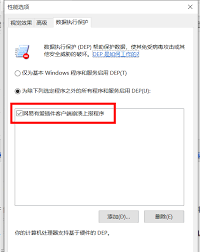
2. 输入关闭dep的命令:在命令提示符中输入命令`bcdedit /set nx alwaysoff`并按回车键。这个命令会永久关闭dep功能。
3. 重启计算机:关闭命令提示符窗口,并重启计算机以使更改生效。
注意:完全关闭dep会降低系统的安全性,因此请确保您了解这一风险,并在必要时才执行此操作。
方法三:通过修改boot.ini文件(仅限旧版windows)
对于旧版windows(如windows xp sp2),还可以通过编辑boot.ini文件来关闭dep。但请注意,这种方法在新版windows中不再适用,因为boot.ini文件已被bcd(启动配置数据)取代。以下是针对旧版windows的步骤:
1. 打开boot.ini文件:在windows xp中,boot.ini文件通常位于系统分区的根目录下(如c:⁄⁄)。使用文本编辑器(如记事本)打开boot.ini文件。
2. 修改/noexecute参数:找到包含/noexecute参数的行。将`/noexecute=optin`或`/noexecute=optout`更改为`/noexecute=alwaysoff`。
3. 保存并重启计算机:保存并关闭文件,然后重启计算机以使更改生效。
注意:由于boot.ini文件在新版windows中不再使用,因此这种方法仅适用于旧版windows。
总结
关闭win10系统中的数据执行保护可以通过为特定程序设置例外或完全关闭该功能来实现。请根据您的需求和系统环境选择合适的方法,并了解关闭dep可能带来的安全风险。关闭dep可能会降低系统的安全性,因此我们应该谨慎使用此功能,并仅在确保应用程序或游戏的安全性的情况下进行操作。如果您不确定如何操作,建议咨询专业人士或参考官方文档。









